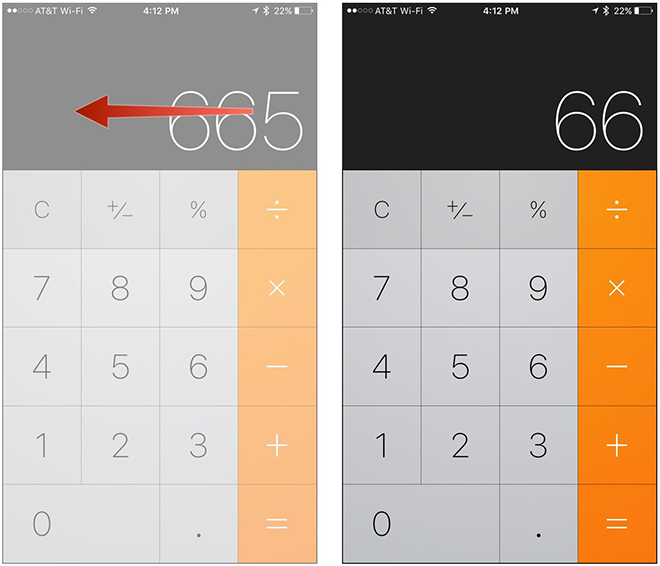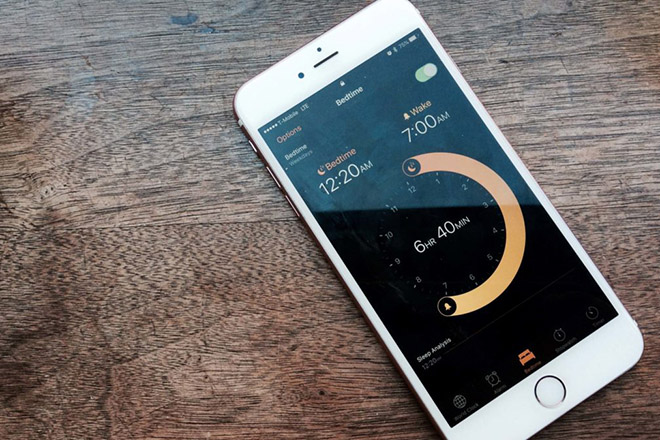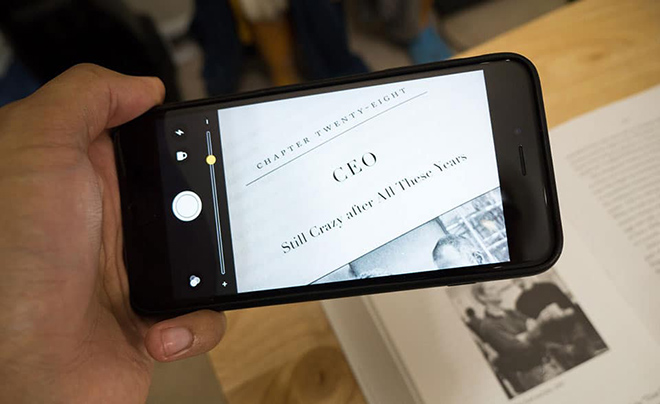Dùng iPhone gần chục năm nhưng vẫn không biết những tính năng này tồn tại
Ẩn ảnh riêng tư, dạy biệt danh cho Siri, lấy lại điện thoại bị mất… và rất nhiều thứ có thể làm với iPhone.
iPhone cung cấp cho chúng ta rất nhiều thứ nhưng có những thứ ẩn bên trong chiếc điện thoại này mà người dùng có thể không bao giờ khám phá ra. Hãy cùng khám phá một số khả năng này trong bài viết dưới đây.
Kiểm tra xem bề mặt có bằng không
Ứng dụng Đo tích hợp trong iOS có khả năng đo sự cân bằng để đánh giá một bề mặt có bằng phẳng hay không. Đơn giản lắm, chỉ cần mở ứng dụng Measure (hay Đo) và nhấn vào Level (Cấp độ) bên phải ở phía dưới giao diện.
Người dùng có thể sử dụng Cấp độ khi iPhone đặt phẳng hoặc đặt ở bên cạnh nó cả ở chế độ dọc hoặc ngang. Nếu muốn đo sự khác biệt giữa hai bề mặt hoặc đang xử lý một bề mặt được đặt không hoàn toàn theo chiều ngang hoặc dọc, hãy chạm vào màn hình để đặt góc về 0. Sau đó di chuyển điện thoại, khu vực màu đỏ sẽ cho thấy hai góc khác nhau như thế nào.
Sử dụng nó để đảm bảo hình ảnh được treo chính xác và DIY sẽ bị trầy xước. Một chiếc iPhone có thể không chính xác như một thước đo chuyên dụng, nhưng nó vẫn tiện dụng.
Nhấn Backspace trong Máy tính
Nếu dành nhiều thời gian bên trong ứng dụng Máy tính của iOS, người dùng sẽ biết sự thất vọng của việc nhầm một chữ số và phải bắt đầu tính toán lại từ đầu phải không? Thông thường chúng ta sẽ nhấn nút C hoặc AC mỗi khi mắc lỗi để nhập lại.
May mắn là một tính năng ẩn bên trong nó là Backspace sẽ giúp người dùng không phải làm điều đó. Chỉ cần vuốt sang trái hoặc phải ở trên cùng màn hình, nơi các chữ số được hiển thị. Chuyển động này hoạt động như một lệnh Backspace và sẽ xóa số mà người dùng đã nhập gần nhất đó.
Cũng nói đến ứng dụng Máy tính, hãy thử đặt ứng dụng ở chế độ ngang sẽ giúp bạn mở giao diện ứng dụng Máy tính với một loạt các chức năng bổ sung.
Ẩn ảnh riêng tư
Thói quen trao điện thoại cho bạn bè khi chúng ta muốn chia sẻ ảnh hoặc video là điều thường xuyên. Nhưng nếu bộ sưu tập ảnh có những bức hình nhạy cảm, người yêu cũ, người yêu mới… mà không muốn cho người khác xem thì sao? May mắn là iPhone giúp người dùng dễ dàng ẩn hình ảnh riêng tư nhất của mình khỏi tầm nhìn của người khác. Đơn giản, vào ứng dụng Ảnh, sau đó chọn một hoặc nhiều ảnh muốn ẩn, nhấn vào nút chia sẻ và chọn Ẩn trong danh sách. Những bức ảnh này sẽ biến mất khỏi mọi vị trí trong thư viện ảnh nhưng người dùng vẫn có thể thấy chúng trong album Ẩn.
Đi ngủ đúng giờ
Ngoài việc cho phép đặt báo thức thức dậy đúng giờ, iOS cũng có thể giúp người dùng không quên giờ đi ngủ. Chỉ cần mở ứng dụng đồng hồ trên iPhone, sau đó nhấn vào thẻ Giờ đi ngủ phía dưới để bắt đầu, nơi người dùng phải khai báo giờ muốn thức dậy vào buổi sáng, chọn âm thanh báo thức mình thích, thời gian muốn đi ngủ và những ngày nào trong tuần muốn tuân theo lịch đó.
Nhận thông báo qua đèn flash
Âm thanh thông báo có thể khiến người dùng khó xử trong các cuộc họp báo hoặc tương tự, lúc này tại sao không sử dụng đèn flash của iPhone làm công cụ nhấp nháy nhiều lần khi bạn nhận được thông báo. Chỉ cần vào ứng dụng Cài đặt, chạm vào Trợ năng. Sau đó chạm vào Âm thanh/hình ảnh và chuyển Đèn LED để cảnh báo sang trạng thái bật.
Phóng to những gì máy ảnh nhìn thấy
Ngồi mở thực đơn của một nhà hàng ra mà chữ quá nhỏ không đọc được, lúc này iPhone cũng giúp bạn giải quyết điều đó. Rất đơn giản, hãy đi đến Cài đặt, sau đó chạm vào công cụ Trợ năng và nhấn vào Kính lúp, sau đó bật Kính lúp lên.
Người dùng cũng có thể bật Tự động điều chỉnh độ phơi sáng để màn hình camera sẽ có thể phản ứng với mức ánh sáng xung quanh, rất thích hợp trong các trường hợp như phòng tối.
Khi bật Kính lúp, người dùng có thể khởi chạy ứng dụng máy ảnh trên iOS và nhấn ba lần vào nút bên (hay nút Home trên điện thoại có nút Home, bao gồm cả iPhone SE) để hiển thị công cụ Kính lúp. Ở phía dưới sẽ có thanh trượt để bạn phóng to nội dung trước camera để nhìn nội dung chữ nhỏ dễ hơn rồi đó.
Hai tính năng sắp tới có thể giúp iPhone 12 của Apple trở nên nổi bật hơn trước sự cạnh tranh của các đối thủ Android.
Nguồn: [Link nguồn]